Cara membuat partisi baru menggunakan disk management
Blogotech - Membuat partisi adalah proses yang sangat mudah jika kita paham akan cara nya.namun sebenarnya untuk apa sih kita membuat partisi baru pada komputer kita, banyak sekali kegunaan nya antara lain untuk menginstal sistem operasi lain (dualboot/multiboot) , menyimpan data pribadi agar mudah di cari dan memudahkan dalam penyimpanan aplikasi dan file file penting lain nya.
Ok langsung aja menuju ke pembahasan nya , cukup simple dan mudah untuk di praktekan,admin akan berusaha membuat tutorial nya sejelas mungkin agar mudah di mengerti oleh pembaca semua.simak pembahasan nya di bawah ini.
1. Klik kanan pada My Computer kemudian plih Manage.
2. Pilih Disk management.
3. Kemudian pilih partisi yang akan di bagi,lalu klik kanan pilih shrink volume.
4. Lalu masukan jumlah partisi yang akan di buat,lalu klik shrink.
5. Setelah itu akan terbentuk partisi baru dengan nama unalocated.
6. Klik kanan pada partisi yang baru tadi kemudian pilih new simple volume.
7. Maka akan muncul tampilan seperti di bawah ini,klik saja next.
8. Klik saja next untuk melanjutkan.
9. Pilih drive letter yang anda suka,lalu klik next.
10. Berikan nama partisi jika anda menginginkan nya.klik next.
11. Setelah itu klik finish untuk melanjutkan proses.tunggu hingga proses pembuatan partisi selesai.
12. Setelah proses selesai,cek pada my computer,adakah partisi yang kita buat tadi,jika ada berarti proses pebuatan partisi telah selesai. selamat mencoba ya.
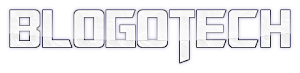
















No comments for "Cara membuat partisi baru menggunakan disk management"
Post a Comment
Silahkan berkomentar sesuai dengan tema, gunakan kata-kata yang sopan dan bijak (no iklan, no SARA, no spam). Komentar yang menyertakan link aktif, iklan atau titip link akan dimasukkan dalam folder SPAM.